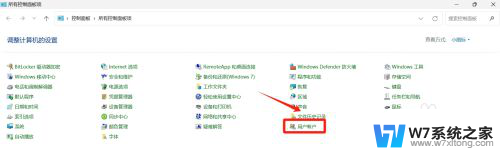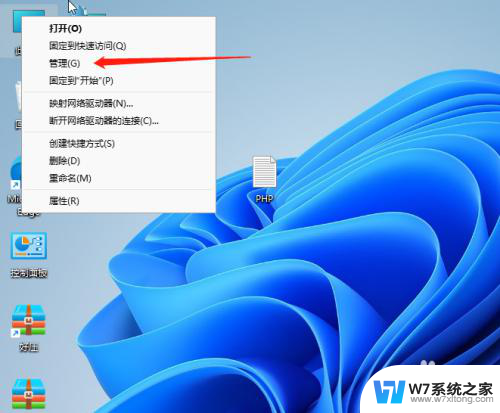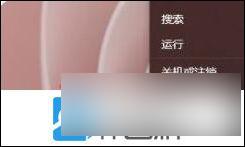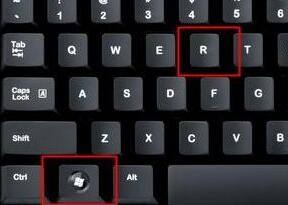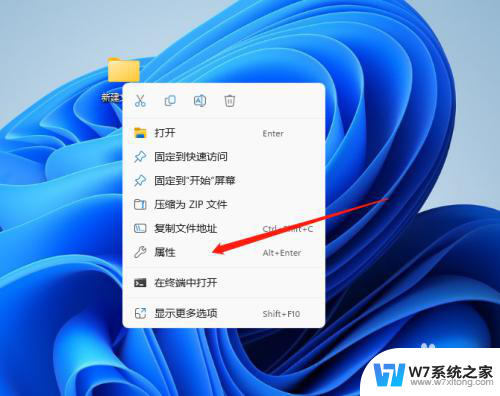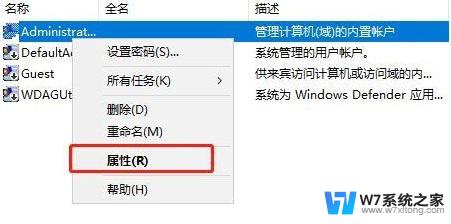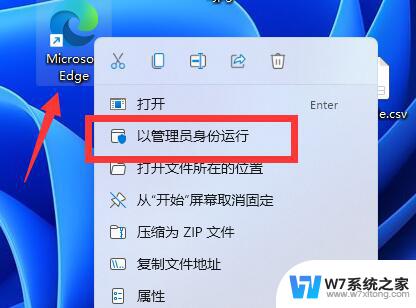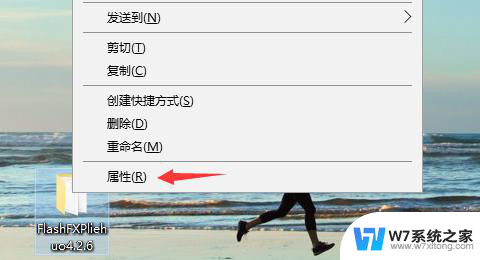windows11管理员权限在哪里打开 Windows11如何打开管理员权限
更新时间:2024-10-30 18:01:23作者:jiang
在使用Windows 11时,有时候我们需要打开管理员权限来执行一些特定操作,比如安装软件、修改系统设置等,如何在Windows 11中打开管理员权限呢?管理员权限是一种高级权限,可以让用户对系统进行更深入的操作,但也需要谨慎使用,以免造成不必要的损坏。接下来我们就来了解一下在Windows 11中如何打开管理员权限。
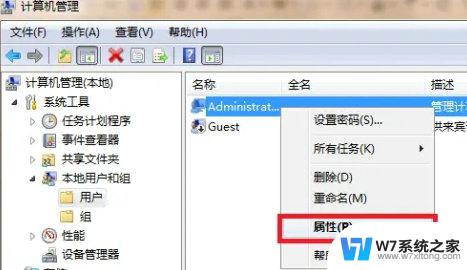
windows11管理员权限打开教程
1、右键点击我的电脑图标,在下拉窗口中点击管理选项
2、在管理界面中,选择本地用户和组设置选项
3、在跳转界面中,点击选择Administrator选项
4、在Administrator下拉列表中,点击选择属性选项
5、在属性窗口栏中,点击取消勾选账户已禁用设置
以上就是关于windows11管理员权限在哪里打开的全部内容,有出现相同情况的用户就可以按照小编的方法了来解决了。